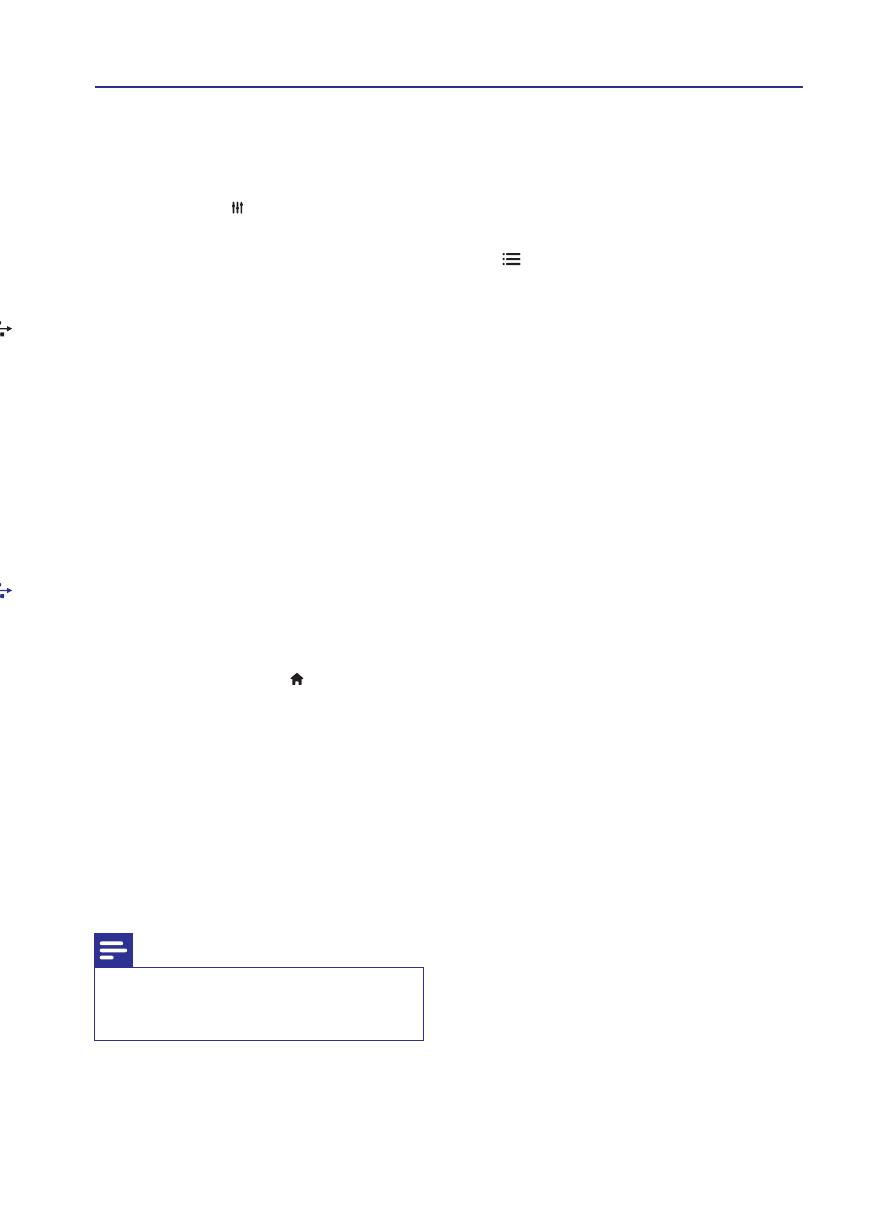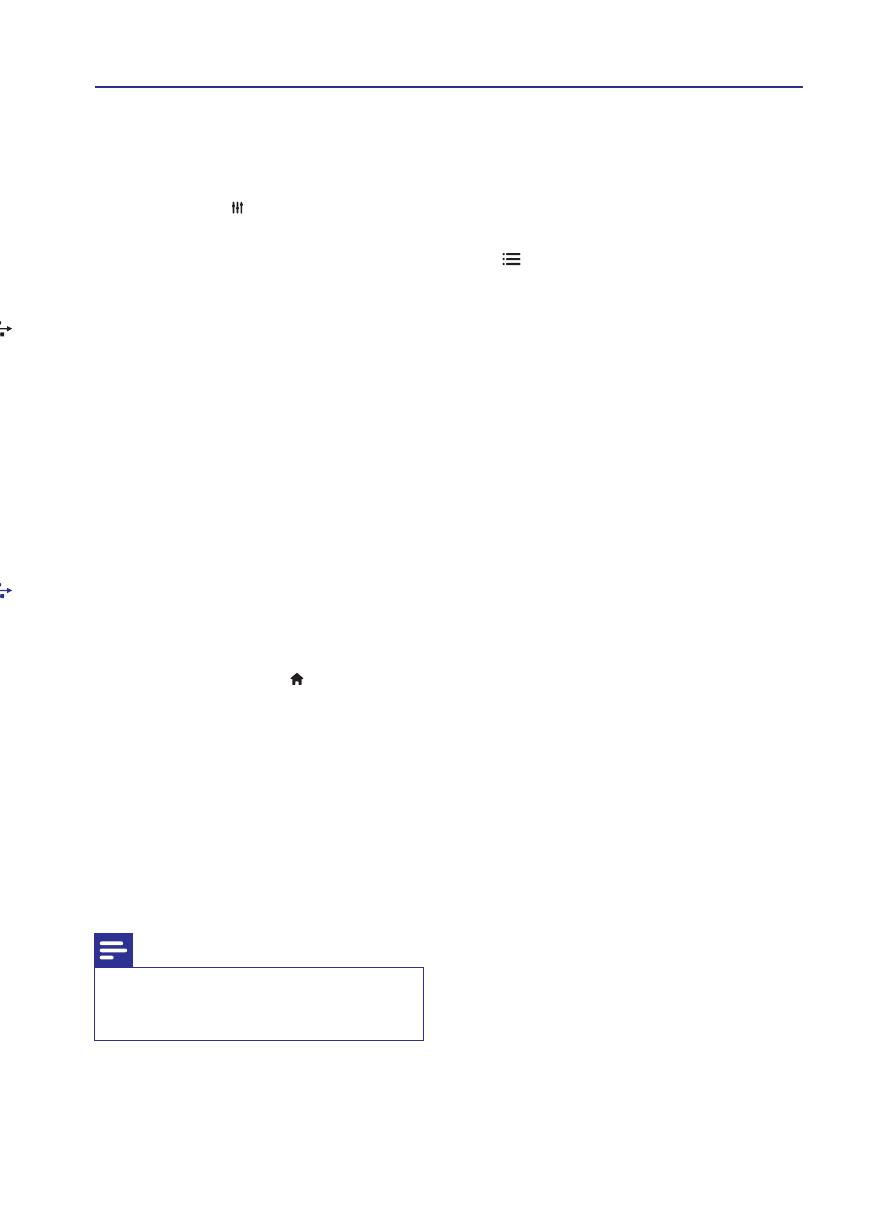
1918
H
Pärast formaatimist pole SD kaart enam
ühilduv arvutite ja kaameratega. Te peate
SD kaardi taas formaatima, kasutades
Linuxi operatsioonisüsteemi.
3. Vajutage klahvile (Peamenüü) ning valige
[Setup].
4. Valige [Advanced] > [Local Storage].
5. Valige [USB] või [SD card].
Kui teie videol on subtiitrid mitmes keeles, siis
H
USB mäluseadet/mälukaarti kasutatakse, et
valige subtiitrite keel.
säilitada allalaetud BD-Live sisu.
6. Valige [Advanced] > [BD-Live security] > [Off],
et BD-Live funktsioon sisse lülitada.
H
BD-Live funktsiooni välja lülitamiseks
valige [On].
7. Valige plaadimenüüst BD-Live ikoon ning
seejärel vajutage klahvile OK.
9
Algab BD-Live funktsiooni laadimine.
Laadimise aeg sõltub plaadist ja teie
internetiühendusest.
8. Vajutage navigeerimisklahvidele, et
navigeerida BD-Live funktsioonis ning
valimiseks vajutage klahvile OK.
1. Keele valimiseks vajutage video taasesitamise
ajal klahvile SUBTITLE.
2. Kui subtiitreid ei näidata korrektselt, siis
muutke kodeeringut, et see toetaks DivX või
RMVB/RM subtiitreid.
3. Selleks vajutage klahvile OPTIONS.
9
Kuvatakse valikute menüü.
4. Valige [Character Set] ning seejärel valige
kodeering, mis subtiitreid toetab.
Teie kodukinosüsteemiga saab taasesitada plaadile
või USB mäluseadmele salvestatud pidi-, heli- ning
Euroopa, India, LATAM ja Venemaa
videofaile. Enne failide taasesitamist kontrollige, kas
kodukinosüsteem antud failide formaati toetab
Kodeering Keel
(vaadake peatükki “Failiformaadid” leheküljel 37).
[Standard] Inglise, albaania, taani,
1. Taasesitage faile plaadilt või USB
hollandi, soome, prantsuse,
mäluseadmelt.
gaeli, saksa, itaalia, kurdi
2. Taasesitamise lõpetamiseks vajutage klahvile
(ladina), norra, portugali,
P.
hispaania, rootsi ja türgi
H
Video taasesitamise jätkamiseks
[Central Europe] Albaania, horvaatia, tðehhi,
katkestatud kohast vajutage klahvile Q
hollandi, inglise, saksa, ungari,
(Taasesitamine).
iiri, poola, rumeenia, slovakkia,
H
Video taasesitamiseks algusest vajutage
sloveenia ja serbia
klahvile OK.
Märkus
H
DivX DRM (kopeerimiskaitsega) failide
taasesitamiseks USB mäluseadmelt
ühendage oma kodukinosüsteem
televiisoriga läbi HDMI.
Subtiitrid
Märkus
H
Veenduge, et subtiitrite failil on sama nimi
nagu videofailil. Näiteks, kui video nimi on
“movie.avi“, siis salvestage subtiitrite fail
kui “movie.srt“ või “movie.sub“.
H
Teie kodukinosüsteem suudab taasesitada
järgmistes formaatides subtiitreid: .srt,
.sub, .txt, .ssa, .ass, .smi ning .sami. Kui
subtiitreid ei näidata korrektselt, siis
muutke kodeeringut.
Märkus
H
Mäluseadme tühjendamiseks vajutage
klahvile (Peamenüü) ning valige [Setup]
> [Advanced] > [Clear memory].
Andmefailid
Pildi ja heli sünkroniseerimine
Blu-ray 3D plaatide taasesitamine
BD-Live funktsiooni kasutamine Blu-ray
plaatide puhul
Märkus
H
Vilkumise vältimiseks muutke ekraani
heledust (vaadake peatükki “Ekraani
seadistamine” leheküljel 32).
BonusView funktsiooni kasutamine Blu-
ray plaatide puhul
lisaaknas näha lisainformatsiooni (näiteks
kommentaare).
Kui heli ja pilt ei ole sünkroonis, siis saate viivitada
1. Võimaldage BonusView või pilt pildis (Picture-
heli, et see läheks kokku pildiga.
In-Picture, PIP) funktsioon Blu-ray plaadi
1. Vajutage klahvile SOUND SETTINGS.
menüüs.
2. Valige AUD SYNC ning seejärel vajutage
2. Taasesitamise ajal vajutage klahvile
klahvile OK.
OPTIONS.
9
Kuvatakse valikute menüü.
3. Vajutage navigeerimisklahve (üles/alla), et heli
videoga sünkroniseerida.
3. Valige [PIP Selection] > [PIP] ning seejärel
vajutage klahvile OK.
4. Oma valiku kinnitamiseks vajutage klahvile OK.
H
PIP valikud [1] või [2] sõltuvad videoplaadi
sisust.
Teie kodukinosüsteem suudab taasesitada Blu-ray
H
BonusView (Picture-In-Picture, PIP) video
3D plaate. Enne 3D plaatide taasesitamist lugege
sulgemiseks valige [Off].
kindlasti hoiatust nõrga tervisega kasutajatele.
4. Valige [2nd Audio Language] või [2nd Subtitle
Mida te vajate?
Language].
H
3D televiisorit
5. Valige keel ning seejärel vajutage klahvile OK.
H
3D televiisoriga ühilduvaid 3D prille
H
Blu-ray 3D plaati
H
Kiiret HDMI kaablit
BD-Live toega Blu-ray plaadid sisaldavad
1. Ühendage oma kodukinosüsteem 3D toega
eriteenuseid, näiteks online vestlus, viimased
televiisoriga, kasutades HDMI kaablit.
filmitreilerid, mängud, taustapildid ja helinad.
BD-Live teenuste saadavus sõltub riigist ning
2. Veenduge, et 3D videoseadistus on sisse
plaadist.
lülitatud. Vajutage klahvile (Peamenüü) ning
valige [Setup] > [Video] > [Watch 3D video] >
Mida te vajate?
[Auto].
H
Blu-ray plaati, millel on BD-Live sisu
H
3D plaatide taasesitamiseks 2D reþiimis,
H
[Off]
mäluseadet:
valige .
H
3. Taasesitage oma Blu-ray 3D plaat ning pange
USB mäluseade, millel on vähemalt 1GB
pähe 3D prillid.
mälu või
H
H
Otsingu ajal ning mõnedes
SD mälukaart (SDHC Class 6), millel on
taasesitusreþiimides taasesitatakse 3D
vähemalt 8GB mälu.
video 2D reþiimis. Video taasesitamine
1. Enne BD-Live funktsiooni kasutamist veenduge,
jätkub 3D reþiimis, kui jätkate
et kodukinosüsteem on ühendatud internetiga
taasesitamiset.
ning ligipääs võrgule on korrektselt seadistatud
(vaadake peatükki “Arvutivõrku ja internetti
ühendamine” leheküljel 15).
2. Ühendage USB seade kodukinosüsteemiga või
sisestage SD mälukaart oma
kodukinosüsteemil mälukaardi pessa.
H
Kui tarvis, järgige ekraanile ilmuvaid
instruktsioone, et mälukaart formaatida.
Kui Blu-ray plaat toetab BonusView (tuntud ka kui
pilt pildis) funktsiooni, on teil võimalik väikeses
... Kodukinosüsteemi kasutamine... Kodukinosüsteemi kasutamine